UTMFW
UTMFWというOpenBSDベースのUTMがあるらしい
https://github.com/sonertari/UTMFW
搭載機能だけ見れば、商用UTMに負けず劣らずのように見える(サンドボックスとかは流石に無い)
とりあえずインストールしてみた。
インストール
以下からイメージファイルをダウンロードしてくる
後述するrufusを使う場合、ISOではなくIMGのファイル落とす(ISOだとエラーが出る)
rufusなどを使って、USB等に焼く。
前回に引き続き、LANポートが2つあるミニPC(GMKtec-G2)にインストールしていく
インストール要件として、ネットワークインターフェースが2つ必要らしい
本体にUSBを挿入し起動
ネットワークインターフェース毎にIPv4とIPv6の設定がある
任意に設定する
sshd を使うかどうか。たぶん使うので素直にyes
root での ssh ログイン許可かな?とりあえず no にしとく
どのディスクにインストールするかどうか。? 入力でたぶんリストが出る
どうせ検証用機だし面倒だったので (A)utoでやった。
たぶんディスク設定の最終確認。大丈夫なら done を入力
よくわからんけど、インストールしたいデータが置いてある場所を選ぶ感じ?
今回は disk を選択(重要)
さっき disk って選んだけど、どの disk にあるんだ?って聞いてるんだと思う
USBメモリにあるので、sd1 を選択
sd1(USBメモリ)のどのパーティションにインストールしたいデータがあるのか?と聞いてると思う。なんかよくわからんけど a っぽいので a にした。
インストールが開始され、無事おわったっぽいので done を入力
今度はパッケージをインストールするらしいが、パッケージのデータの在り処を指定する。
今回は disk にする(重要)
インストールメディアはどれだ?と聞いてる USB は sd1 なので sd1 を入力
今からインストールするパッケージのリスト?が出る。
眺めて満足したら done して yes する
で、今度は内部用のネットワークインターフェースと外部用のネットワークインターフェースを選択していく。これは任意に設定する。
デフォルトの yes と 1024m を入力でOK
インストールUSBを抜いてから reboot する。
ネットワークの初期設定
reboot が終わったら root でログインして、以下コンフィグファイルを設定する必要がある
vi /etc/pf.conf
ここの、int_net がデフォルトでは 192.168.1.0/24 になっているので
ご利用のネットワークに変更して保存する。
保存したら以下コマンドで設定をリロードする。
pfctl -f /etc/pf.conf
そうすることによってWebGUIにアクセスできるようになる。
WebUIのユーザーは admin あるいは user で
Password はインストール中に設定したものを入力する。









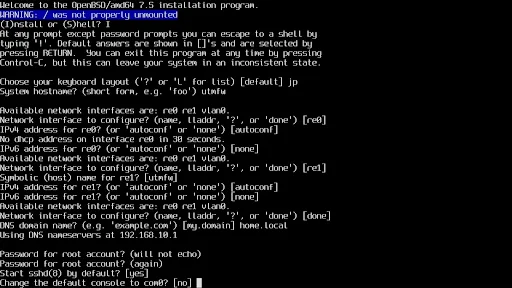



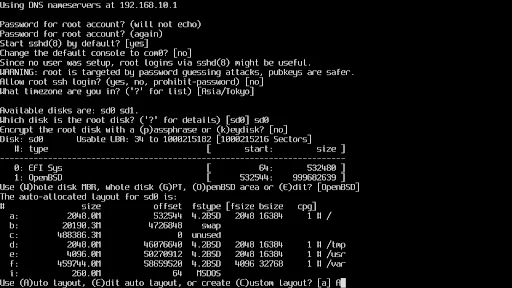

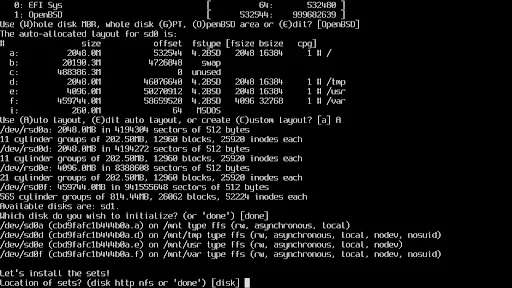

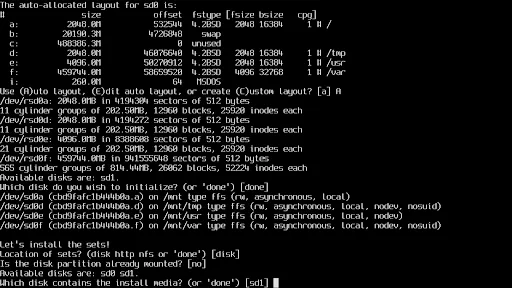







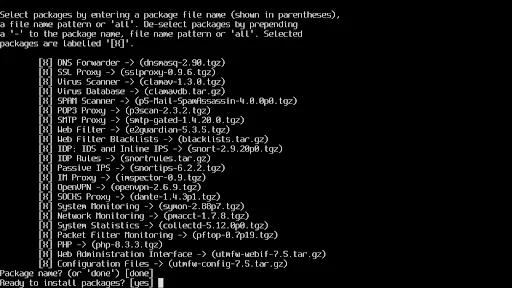



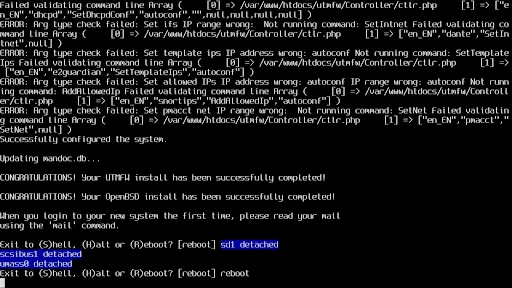



コメント
コメントを投稿